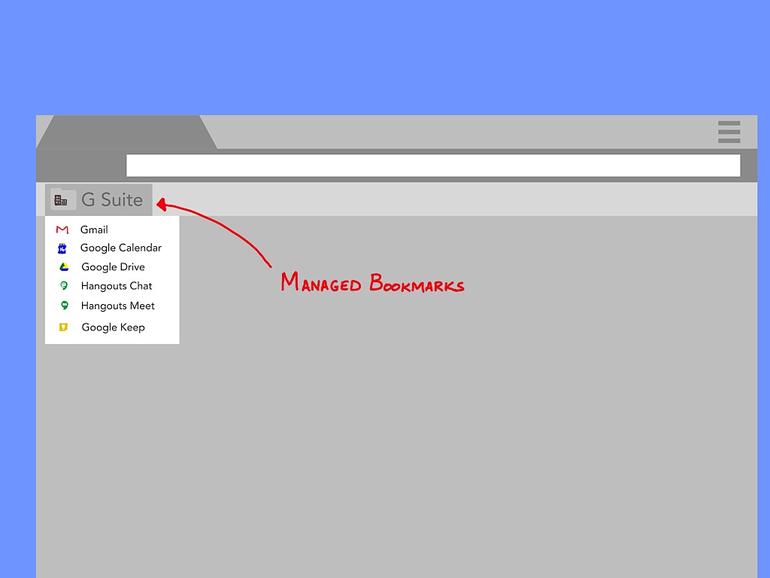Los administradores pueden crear marcadores administrados para ofrecer a los usuarios un acceso rápido a las aplicaciones y recursos cuando inician sesión en Chrome.
G Suite admins: Siga estos pasos para añadir marcadores para su organizaciónA estos marcadores puede acceder cualquier persona de su organización.
Incluso en las organizaciones que utilizan G Suite, algunas personas acceden a las aplicaciones más rápido que otras. Por ejemplo, pruebe una prueba: Pida a los usuarios que abran Google Calendar en un navegador de ordenador portátil (o de sobremesa.
Algunas personas buscarán: Ellos abrirán Google.com, escribirán «Google Calendar», presionarán enter y luego harán clic en el resultado de la búsqueda. Otras personas utilizan un enfoque un poco más rápido y escriben calendar.google.com directamente en la omnibox. Otro grupo de personas puede utilizar el botón «apps» (la cuadrícula de nueve cuadrados que se encuentra en la esquina superior derecha de la página principal de la mayoría de las pantallas de aplicaciones de G Suite) para abrir Google Calendar. Además, otro grupo de personas accederá a Google Calendar con un enlace que han añadido a la barra de favoritos de Chrome.
Lo que está de moda en ConsejoTecnologico.com
Un administrador de G Suite puede hacer que el acceso sea más fácil para todos con marcadores administrados. Estos enlaces aparecen en una carpeta de la barra de favoritos cuando una persona inicia sesión en Chrome en un equipo portátil o de escritorio. Los enlaces pueden ser a cualquier conjunto de recursos web, desde aplicaciones de G Suite hasta sitios de terceros. Así es como un administrador de G Suite puede agregar marcadores administrados.
Agregar marcadores administrados de G Suite
En primer lugar, accede a la consola de administración (en admin.google.com), selecciona Administración de dispositivos y, a continuación, Gestión de Chrome (en el menú de la izquierda. A continuación, seleccione Ajustes de usuario y desplácese hacia abajo hasta la sección titulada «Experiencia de usuario».
A continuación, introduzca su «Nombre de carpeta de favoritos administrados». Te sugiero que le pongas un nombre a la carpeta como «Enlaces de la empresa» o «Aplicaciones de Org». El nombre de la carpeta que elija aparecerá como una carpeta con un pequeño icono de dos edificios en la barra de favoritos de Chrome. El icono indica que la carpeta y sus enlaces son elementos proporcionados por la organización.
A continuación, agregue la URL y un nombre para mostrar para cada marcador administrado que desee agregar. Seleccione «Guardar» en la esquina inferior derecha después de terminar sus entradas. Después de guardar, la carpeta de favoritos administrados se extenderá a su organización. (Normalmente, los usuarios verán la carpeta y los marcadores aparecerán en Chrome en pocos minutos.)
¿Qué marcadores de G Suite añadir?
Puede agregar tantos enlaces como desee. Sin embargo, te recomiendo que selecciones enlaces a aplicaciones que quieras que todos los miembros de la organización usen. Para la mayoría de las organizaciones, sugiero aplicaciones del núcleo de comunicación de G Suite, como:
- Gmail: mail.google.com (y/o bandeja de entrada.google.com),
- Calendario: calendar.google.com,
- Unidad: drive.google.com,
- Chat de Hangouts: chat.google.com,
- Hangouts Meet: meet.google.com, y
- Mantener: keep.google.com.
Las organizaciones que utilizan las ediciones G Suite Business o Enterprise también pueden añadir un marcador para la búsqueda en la nube, enlazando a cloudsearch.google.com.
VER: Cuadro comparativo: Herramientas de colaboración empresarial (Tech Pro Research)
Si la mayoría de las personas de su organización utilizan un tipo específico de documento, también puede agregar enlaces a:
- Documentos: docs.google.com,
- Formularios: forms.google.com,
- Hojas: hojas.google.com, y/o
- Diapositivas: slides.google.com.
Sin embargo, la gente también puede acceder a estos sitios desde el marcador general de Google Drive.
Más allá de eso, los marcadores para otros servicios centrales de G Suite que usted podría agregar son:
- Contactos: contacts.google.com,
- Google+: plus.google.com,
- Grupos: groups.google.com,
- Jamboard: jamboard.google.com, y/o
- Sitios: sites.google.google.com/new (y/o sites.google.google.com para Google Sites heredados.
Marcadores para servicios de terceros
También puede añadir enlaces a otras aplicaciones web, como bases de datos de clientes, servicios de colaboración y/o aplicaciones de recursos humanos. En general, priorice los enlaces a las aplicaciones que la mayoría de las personas de la organización utilizarán. Por ejemplo, un consultorio médico podría vincularse a una aplicación de registros médicos electrónicos, una organización sin fines de lucro podría vincularse a su sistema de gestión de donantes basado en la web, mientras que una empresa de ingeniería podría vincularse a un sistema CAD basado en la nube.
Y los marcadores administrados no tienen que ser una lista estática e invariable de enlaces a aplicaciones. Dado que la lista de enlaces es fácil de actualizar, un administrador de G Suite puede añadir o modificar los enlaces periódicamente. Por ejemplo, cada mes un enlace en la lista puede cambiar para apuntar a un artículo interesante, una investigación relevante o una herramienta web útil.
¿Cómo utiliza su organización los marcadores administrados?
Si utiliza G Suite, ¿qué marcadores administrados proporciona su organización? Si eres un administrador de G Suite, ¿cómo decides qué enlaces añadir a la lista? Hágamelo saber, ya sea en los comentarios de abajo o en Twitter ( .
Boletín semanal de Google
Descubre cómo sacar el máximo partido a Google Docs, Google Apps, Chrome, Chrome OS, Google Cloud Platform y todos los demás productos de Google utilizados en entornos empresariales. Viernes de entrega